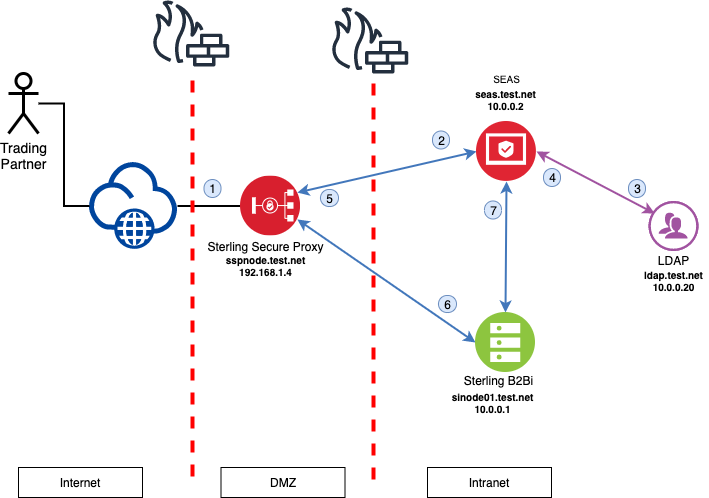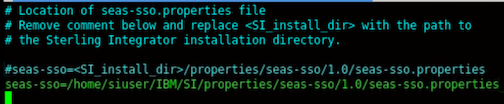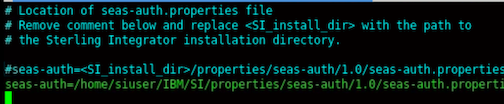IBM Sterling: Configurando o Single Sign-on entre o SSP, SEAS, B2BI e SFG
Neste artigo descrevo com configurar o Single Sign-on (SSO) entre o Sterling Secure Proxy (SSP) , Sterling External Authentication Server (SEAS), Sterling B2BI e Sterling File Gateway (SFG), tornando a vida dos usuários e administradores mais fácil e segura.
O SSP é usado como um Proxy Reverso para o Sterling B2Bi/SFG e outros aplicativos IBM Sterling, permitindo que esses serviços localizados na Intranet possam ser acessados na Internet.
O Sterling External Authentication Server (SEAS) é usado para cria e gerencia tokens SSO, através do protocolo Open SAML. O SSO SAML funciona transferindo a identidade do usuário de um lugar (o provedor de identidade) para outro (o provedor de serviços).
Importante: O SSO é somente suportado para os seguintes protocolos HTTP, Connect:Direct®, FTP, and SFTP.
A seguir estão as passos que ocorrem durante o SSO entre um Trading Partner, SSP e SFG quando o SEAS é usado para gerar e gerenciar tokens:
- O Trading Partner conecta ao SSP e informa as credenciais (usuário e senha).
- O SSP passa as credenciais para o SEAS
- O SEAS autentica o usuário no LDAP
- O LDAP informa ao SEAS se autenticação do usuário foi verdadeira (true) ou não (false).
- Se a autenticação não for bem-sucedida, o SEAS enviará uma resposta negativa ao SSP e o SSP encerrará a sessão. Se a autenticação for bem-sucedida, SEAS gera e envia o token para SSP em resposta
- O SSP passa o nome de usuário e o token para B2Bi. O B2Bi valida SSO Token SEAS e concede/nega acesso ao SFG/Dashboard e demais funcionalidades.
Procedimento
Preparando o SEAS para o SSO
Os artigos descrevem a instalação e configuração do SEAS que vamos necessitar para o SSO.
- IBM Sterling External Authentication Server (SEAS): Instalação
- IBM Sterling External Authentication Server (SEAS): Configuração para LDAP
Preparando o B2Bi/SFG para o SSO
Copiar os arquivos do SEAS para B2Bi
estou fazendo um scp do diretório <seas_dir>/lib/sterling/sfg-sso-plugin do SEAS Server para o B2Bi server
[siuser@sinode01 ˜] cd /tmp [siuser@sinode01 tmp]$ scp -r [email protected]:/home/seasuser/IBM/SEAS/lib/sterling/sfg-sso-plugin .
Verificando com o comando tree sfg-sso-plugin/
sfg-sso-plugin/ |-- private | |-- hadrian-client.jar | |-- seas-client.jar | `-- seas-sso-impl.jar |-- properties | |-- authentication_policy.properties_seas-auth_ext.in | |-- seas-auth.properties | |-- seas-sso.properties | |-- security.properties_seas-sso_ext.in | |-- servers.properties_seas-auth_ext | `-- servers.properties_seas-sso_ext `-- seas-sso.jar
2) Copiar os arquivos de propriedades para o diretório properties do B2Bi/SFG
cp /tmp/sfg-sso-plugin/properties/security.properties_seas-sso_ext.in /home/siuser/IBM/SI/properties/. cp /tmp/sfg-sso-plugin/properties/authentication_policy.properties_seas-auth_ext.in /home/siuser/IBM/SI/properties/. cp /tmp/sfg-sso-plugin/properties/servers.properties_seas-sso_ext /home/siuser/IBM/SI/properties/. cp /tmp/sfg-sso-plugin/properties/servers.properties_seas-auth_ext /home/siuser/IBM/SI/properties/.
Configurar B2B para o SEAS
1) Parar o B2Bi
cd /home/siuser/IBM/SI/bin ./hardstop.sh
2) No arquivo /home/siuser/IBM/SI/properties/server.properties_seas-sso_ext, descomentar e alterar a variável seas-sso:
seas-sso=<SI_install>/properties/seas-sso/1.0/seas-sso.properties
3) No arquivo /home/siuser/IBM/SI/properties/server.properties_seas-auth_ext, descomentar e alterar a variável seas-auth:
seas-auth=<SI_install>/properties/seas-auth/1.0/seas-auth.properties
4) Editar o arquivo customer_overrides.properties e adicionar as propriedades abaixo:
#SEAS seas-sso.EA_HOST=seas.test.net seas-sso.EA_PORT=61365 seas-sso.EA_SECURE_CONNECTION=false
Executar os comandos install3rdParty.sh para adicionar os .jar ao B2Bi:
cd /home/siuser/IBM/SI/bin ./install3rdParty.sh seas-sso 1.0 -j /tmp/sfg-sso-plugin/seas-sso.jar ./install3rdParty.sh seas-sso 1.0 -p /tmp/sfg-sso-plugin/properties/seas-sso.properties ./install3rdParty.sh seas-auth 1.0 -p /tmp/sfg-sso-plugin/properties/seas-auth.properties
Criar o sub-diretório "private" e <B2Bi_install_dir>/jar/seas-sso/1.0
mkdir -p /home/siuser/IBM/SI/jar/seas-sso/1.0/private cp -v /tmp/sfg-sso-plugin/private/*.jar /home/siuser/IBM/SI/jar/seas-sso/1.0/private
Reinicie o B2Bi para que suas mudanças no arquivo customer_overrides.properties tenham efeito sobre o arquivo
cd <si_install_dir>/bin ./hardstop.sh ./run.sh
Configurar o SSO para o MyFilegateway
Editar o arquivo customer_overrides.properties e adicionar as propriedades abaixo:
################################### # SSO with MyFilegateway ################################### security.SSO_FORWARD_URL.MYFILEGATEWAY.LOGOUT=/Signon/logout security.SSO_FORWARD_URL.MYFILEGATEWAY.TIMEOUT=/Signon/timeout security.SSO_FORWARD_URL.MYFILEGATEWAY.VALIDATION_FAILED=/Signon/validationerror security.SSO_FORWARD_URL.FILEGATEWAY.LOGOUT=/Signon/logout security.SSO_FORWARD_URL.FILEGATEWAY.TIMEOUT=/Signon/timeout security.SSO_FORWARD_URL.FILEGATEWAY.VALIDATION_FAILED=/Signon/validationerror security.SSO_FORWARD_URL.AFT.LOGOUT=/Signon/logout security.SSO_FORWARD_URL.AFT.TIMEOUT=/Signon/timeout security.SSO_FORWARD_URL.AFT.VALIDATION_FAILED=/Signon/validationerror
Salve e feche o arquivo
(Opcional) Configurar o SSO para o B2Bi Dashboard
Editar o arquivo customer_overrides.properties e adicionar as propriedades abaixo:
################################### # SSO with B2Bi Dashboard ################################### security.SSO_FORWARD_URL.WS.LOGOUT=/Signon/logout security.SSO_FORWARD_URL.DASHBOARD.LOGOUT=/Signon/logout security.SSO_FORWARD_URL.WS.TIMEOUT=/Signon/timeout security.SSO_FORWARD_URL.DASHBOARD.TIMEOUT=/Signon/timeout security.SSO_FORWARD_URL.WS.TIMEOUT=/Signon/timeout security.SSO_FORWARD_URL.DASHBOARD.TIMEOUT=/Signon/timeout
Salve e feche o arquivo